Olympus DS-7000: Eléments de menu
Eléments de menu: Olympus DS-7000
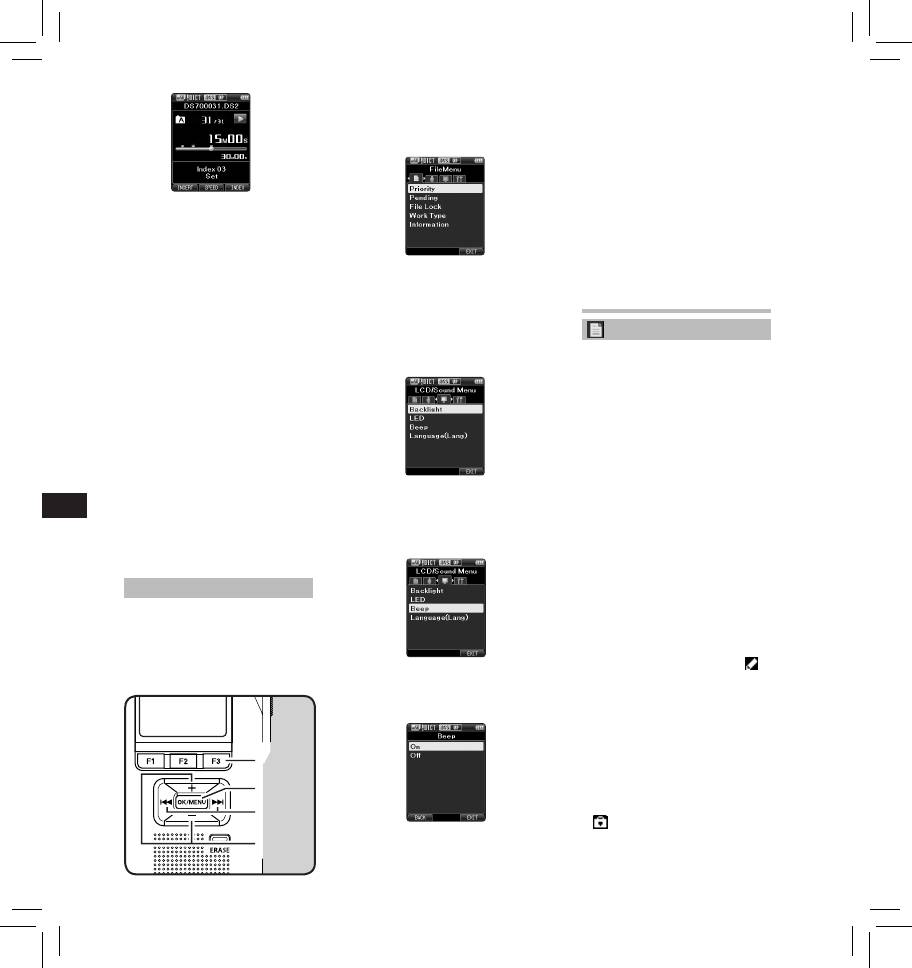
5 Appuyez sur la touche
+
ou
−
pour
modifier le réglage.
• Si vous appuyez sur la touche
0 sans appuyer sur la touche
OK/MENU, les réglages sont
annulés et vous revenez à l’écran
précédent.
6 Appuyez sur la touche
OK/MENU
pour valider le réglage.
• Vous serez informés que les
réglages ont bien été définis via
l’écran.
7 Appuyez sur la touche
F3 (EXIT)
2 Appuyez sur la touche 9 ou
pour refermer le menu.
0 pour vous déplacez jusqu’à
l’onglet qui contient l’élément que
Eléments de menu
vous souhaitez régler.
• Vous pouvez changer l’affichage
File Menu
EN CS DA DE ES FR NL PL RU SV
de menu en déplaçant le curseur
d’onglet des réglages.
Priority :
Par défaut, la touche F2 est
programmée avec la fonction Priority.
Vous pouvez également effectuer le
réglage à partir du menu.
Vous pouvez régler un niveau de priorité
pour chaque fichier enregistré. Vous
pouvez sélectionner “High” ou ”Normal” Le
réglage par défaut est le niveau normal.
[Set] :
Niveau élevé.
[Cancel] :
3 Appuyez sur la touche
+
ou
−
pour
Niveau normal.
sélectionner l’élément à configurer.
• A chaque pression de la touche F2
• Accédez à l’élément de menu que
(PRIORITY) le niveau de priorité est
vous souhaitez régler.
modifié (High/Normal).
Pending :
Quand vous réglez le fichier sur [Pending],
il devient « Fichier en attente ». Si « Fichier
Comment utiliser le menu
téléchargé » est réglé sur « Fichier
Les éléments des menus sont classés
terminé » à l’aide du logiciel ODMS, le
par des onglets, aussi veuillez
fichier [Pending] n’est pas transféré et seul
sélectionner d’abord un onglet et
le fichier [Finished] (fichier modifié) est
vous déplacer jusqu’à l’élément
transféré sur votre ordinateur.
souhaité pour le régler rapidement.
[Pending] :
Vous pouvez régler chaque élément
Pour un fichier d’ « Édition » et [ ]
du menu comme suit.
4 Appuyez sur la touche
OK/MENU
.
s’affiche à l’écran.
• Se déplace vers le réglage de
[Finished] :
l’élément sélectionné.
Pour un fichier « déjà édité ».
File Lock :
La fonction de verrouillage des
fichiers vous permet d’empêcher
l’effacement accidentel de fichiers
importants.
[On] :
Verrouille le fichier et évite son
effacement.
[
] s’affiche à l’écran.
[Off] :
Déverrouille le fichier et permet son
effacement.
102
7
7
1, 4,6
1, 4 , 6
2
2
3, 5
3, 5
1 Lorsque l’enregistreur est en mode
d’arrêt, appuyez sur la touche
OK/MENU
.
• Le menu s’affiche à l’écran.
Repérage d’une marque index
2 Appuyez sur la touche 9 ou
0 et maintenez-la pendant la
lecture d’un fichier.
•
L’enregistreur s’arrête 1 seconde
lorsqu’il arrive à une marque index.
Effacement d’une marque index
1
Sélectionnez un fichier contenant les
marques d’index que vous souhaitez effacer.
2 Appuyez sur la touche 9 ou
0 pour sélectionner la marque
d’index à effacer.
3 Appuyez environ 2 secondes sur la
touche
ERASE
pendant l’affichage
du numéro d’index.
• La marque index est effacée.
Remarques :
• Jusqu’à 32 marques index peuvent
être posées dans un fichier.
• Lorsqu’un fichier est verrouillé ou en
lecture seule, ou lorsque la carte SD
est verrouillée, les marques d’index
ne peuvent pas être effacées.
•
Si l’enregistreur est réglé en mode DSS
Classic, les marques d’index sont limitées
à 16 maximum pour chaque fichier.
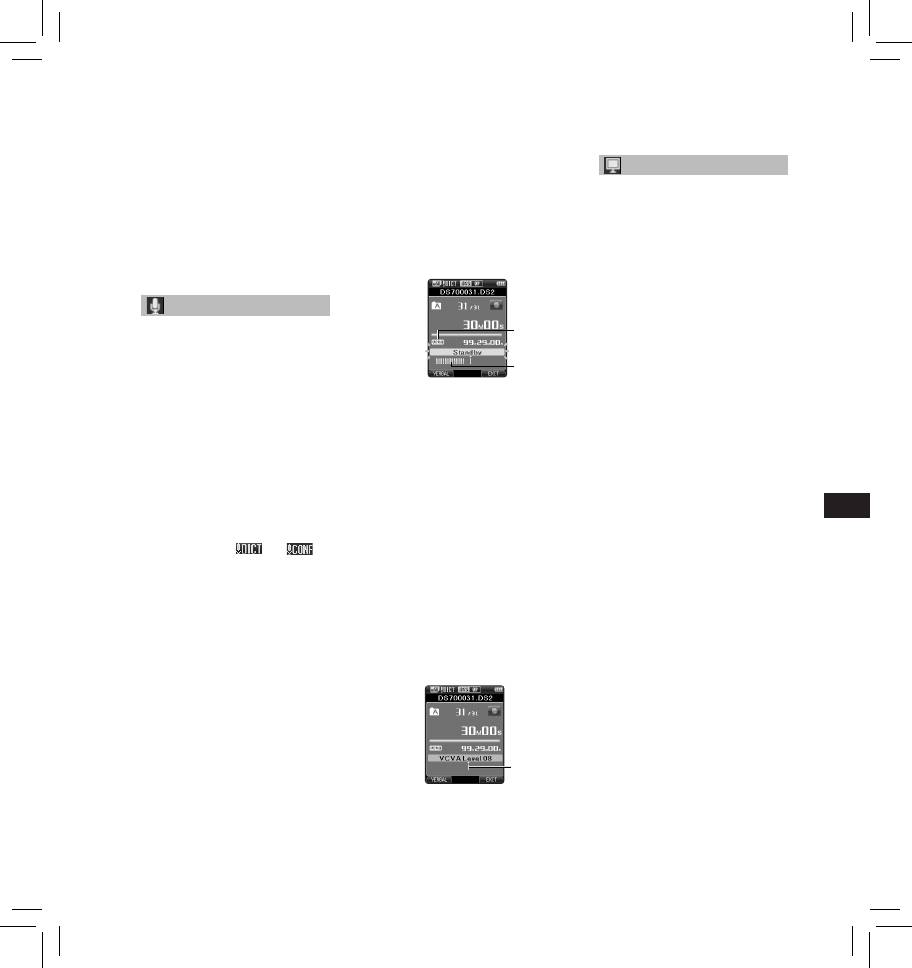
Work Type :
1 Sélectionnez [
On
].
•
Pour garantir de bons enregistrements,
Les informations de type de travail
des enregistrements d’essai et
2 Mettez le commutateur en
des fichiers enregistrés ou téléchargés
ajustement du niveau d’activation de
position
REC
(s) pour démarrer
peuvent être modifiées à l’aide des
démarrage/arrêt sont recommandés.
l’enregistrement.
réglages de menu de l’enregistreur.
•
Pour plus de détails, une version
• Lorsque le volume est inférieur
LCD/Sound Menu
avancée complète du manuel* (format
au niveau de déclenchement
PDF) est disponible au téléchargement
préréglé, l’enregistrement
Backlight :
sur le site WEB d’OLYMPUS.
s’arrête automatiquement après
1 seconde environ, et l’affichage
Par défaut, l’affichage reste allumé
* Disponible en anglais, français ou
[Standby] clignote sur l’écran. Le
pendant environ 10 secondes quand une
allemand.
voyant d’enregistrement s’allume
touche de l’enregistreur est enfoncée.
Information :
quand l’enregistrement démarre
1 Sélectionnez [
Lighting
L’enregistreur peut afficher plusieurs
et clignote en cas de pause
Time
], [
Dim Light Time
] ou
informations liées au fichier actuel.
d’enregistrement.
[
Brightness
].
2 Sélectionnez les options.
Quand [Lighting Time] est
Rec Menu
sélectionné :
Mic Sense :
a
[5seconds] [10seconds] [30seconds]
[1minute] :
EN CS DA DE ES FR NL PL RU SV
Vous pouvez choisir entre deux
Réglez la durée du rétroéclairage.
sensibilités de microphone
correspondant à vos besoins
b
Quand [Dim Light Time] est
d’enregistrement : [Dictation] pour
sélectionné :
la dictée orale ou [Conference],
[30seconds] [1minute] [2minutes]
a Indicateur VCVA
plus adaptée aux situations telles
[5minutes]
bBarre de volume
que les réunions ou les conférences
[Always On] :
d’enregistrement (change en
accueillant un petit nombre de
Réglez la durée au bout de
fonction du volume sonore
personnes.
laquelle le rétroéclairage s’éteint.
pendant l’enregistrement)
[Conference] :
Quand [Brightness] est
Convient pour enregistrer des
Ajustement du niveau d’activation
sélectionné :
réunions et des séminaires où il y a
de démarrage/arrêt :
[01] [02] [03] :
peu de monde.
Appuyez sur les touches 9 ou
Réglez la durée pendant laquelle
[Dictation] :
0 pour régler le niveau sonore de
le rétro éclairage reste allumé.
ensibilité d’enregistrement la plus
basse convenant pour la dictée.
la pause pendant l’enregistrement.
LED :
• L’état du réglage apparaît à l’écran
• Vous pouvez régler le niveau de
Vous pouvez régler l’appareil pour
sous l’indication [
] ou [ ].
déclenchement sur l’une des
que le voyant d’enregistrement ne
15 valeurs disponibles.
s’allume pas.
Rec Mode :
• Plus la valeur est élevée, plus la
[On] :
Le mode d’enregistrement peut être réglé
sensibilité sonore est élevée. Si vous
L’éclairage de la LED est réglé.
sur [DSS Pro QP] (lecture de qualité) et
réglez le niveau de déclenchement
[Off] :
[DSS Pro SP] (lecture standard).
sur la valeur la plus élevée, un
L’éclairage de la LED est annulé.
• Vous ne pouvez pas sélectionner
bruit infime suffira pour activer
le mode [DSS Pro QP] lorsque
l’enregistrement.
Beep :
l’enregistreur est réglé sur le mode
• Le niveau de déclenchement VCVA
Lorsque le bip est réglé sur [On],
DSS classique.
peut être ajusté en fonction des
l’enregistreur émet des bips en cas
Pour plus de détails, consultez
bruits de fond.
d’erreur.
« Enregistrement » dans
[On] :
« Personnalisation de l’enregistreur »
Le bip est activé.
[Off] :
VCVA :
Le bip est désactivé.
La fonction VCVA permet de prolonger la
durée d’enregistrement et d’économiser
Language (Lang) :
la mémoire en arrêtant l’enregistrement
Vous pouvez régler la langue de
pendant les périodes de silence, ce
l’interface utilisateur de l’enregistreur.
c
qui contribue à rendre la lecture plus
[Čeština] [Dansk] [Deutsch]
efficace. Quand le microphone perçoit
[English] [Español] [Français]
C Niveau de démarrage (se déplace
que les sons ont atteint le niveau de
[Nederlands] [Polski] [Русский]
vers la gauche ou vers la droite
volume seuil préréglé, le VCVA (Variable
[Svenska] :
en fonction du niveau spécifié)
Control Voice Actuator) intégré démarre
• Les langues disponibles peuvent
• Le niveau d’activation de
automatiquement l’enregistrement et
varier selon le pays/la région dans
démarrage/arrêt varie aussi selon le
s’arrête quand le volume descend sous
lequel le produit a été acheté.
mode de sensibilité du microphone
le seuil.
sélectionné.
103
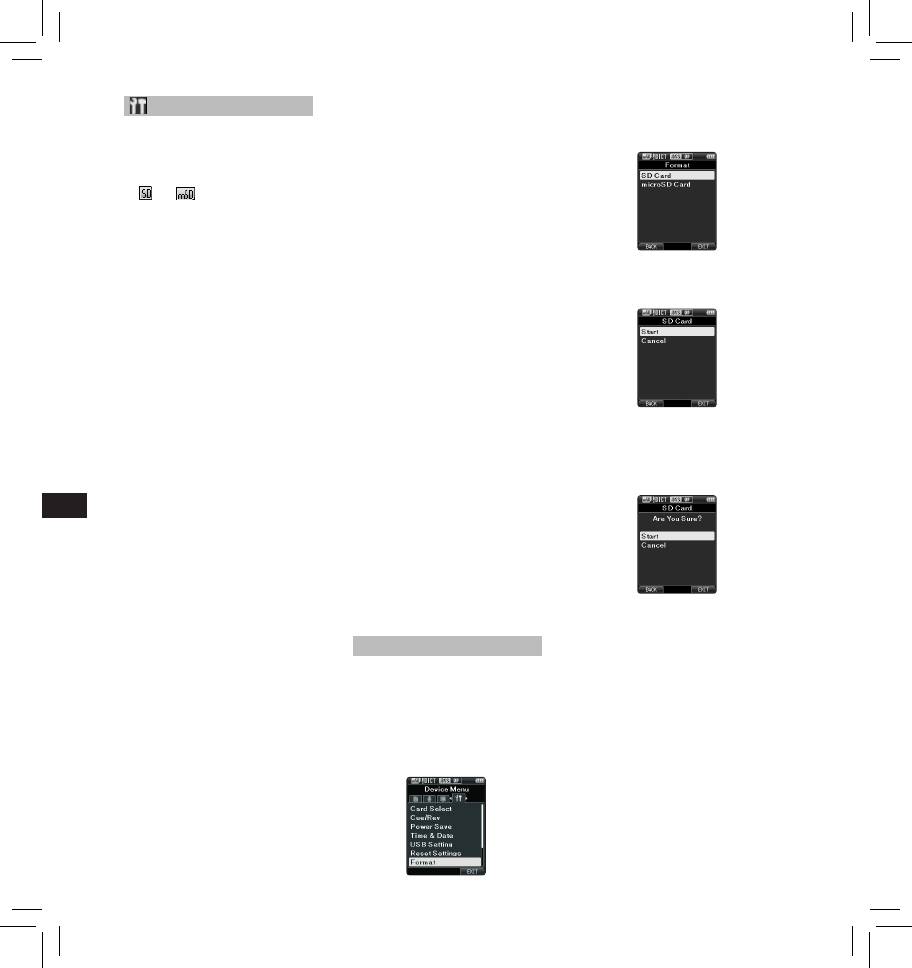
humaine. Lors d’une connexion
2 Appuyez sur la touche
+
ou
–
Device Menu
via USB en mode [Composite],
pour sélectionner [
SD Card
] ou
l’enregistreur peut s’utiliser comme un
Card Select :
[
microSD Card
], puis appuyez sur
haut-parleur USB et un microphone
Par défaut, la destination
USB en plus de la classe de stockage.
la touche
OK/MENU
.
d’enregistrement est réglée sur [SD
[Storage Class] :
Card] à sa sortie d’usine.
La connexion USB n’est possible
• La destination d’enregistrement
qu’avec la classe de stockage.
([
] ou [ ]) ayant été réglée
s’affiche à l’écran.
Reset Settings :
Pour réinitialiser les réglages de menu
Cue/Rev :
sur leurs valeurs par défaut, utilisez
Le son de lecture et la vitesse de
[Reset Settings] dans [Device Menu] ou
repérage et de revue peuvent être réglés.
utilisez les logiciels ODMS et DSS Player.
1 Sélectionnez [
Sound
] ou [
Speed
].
3 Appuyez sur la touche
+
ou
–
pour
Format :
[Sound] :
mettre en surbrillance l’option
Les cartes qui ont été utilisées sur
Règle le son de lecture de repérage
[
Start
].
des dispositifs non-Olympus ou
et de revue sur ON ou OFF.
qui ne peuvent être reconnues par
[Speed] :
l’enregistreur doivent être formatées
Règle la vitesse de repérage et
EN CS DA DE ES FR NL PL RU SV
avant de pouvoir être utilisées avec
de revue.
l’enregistreur.
2 Sélectionnez les options.
•
Le formatage de la carte efface toutes
Quand [Sound] est sélectionné :
les données qui y sont stockées, y
[On] :
compris les fichiers verrouillés.
Active le son de lecture de
Pour plus de détails, reportez-vous à
repérage et de revue.
« Formatage de la carte [Format] ».
[Off] :
4 Appuyez sur la touche
OK/MENU
Card Information :
Désactive cette fonction.
pour confirmer la sélection de [
Start
].
La capacité et l’espace restant sur les
Quand [Speed] est sélectionné :
cartes mémoire en cours d’utilisation
5 Appuyez de nouveau sur la touche
Vous pouvez régler le niveau de
sont affichés sur l’enregistreur.
+
ou
–
pour mettre en surbrillance
vitesse de repérage et de revue
entre [Speed 1] et [Speed 5].
System Information :
l’option [
Start
].
• Plus la valeur numérique est
Les informations système concernant
élevée, plus la vitesse de repérage
l’enregistreur telles que [Model],
et de revue est importante.
[Version] et [Serial No.] peuvent être
Power Save :
affichées.
Par défaut, l’enregistreur passe en
• Pour plus de détails, une version
mode d’économie d’énergie s’il n’est
avancée complète du manuel*
pas utilisé pendant plus de 10 minutes.
(format PDF) est disponible au
[5minutes] [10minutes] [30minutes]
téléchargement sur le site WEB
[1hour] :
d’OLYMPUS.
Règle la durée avant le passage de
* Disponible en anglais, français ou
6 Appuyez de nouveau sur la touche
l’enregistreur en mode d’économie
allemand.
OK/MENU
pour commencer le
d’énergie.
processus de formatage.
[Off] : Désactive cette fonction.
Formatage de la carte [Format]
• [Format Done] s’affiche à la fin
• Si vous appuyez une touche
Les cartes qui ont été utilisées sur
du formatage.
quelconque, le décompte redémarre.
des dispositifs non-Olympus ou
Remarques :
Time & Date :
qui ne peuvent être reconnues par
• Le temps nécessaire pour formater
L’heure et la date doivent être réglés
l’enregistreur doivent être formatées
une carte varie en fonction de la
à l’avance pour faciliter les tâches de
avant de pouvoir être utilisées avec
capacité de la carte à formater.
gestion de fichiers.
l’enregistreur.
N’interrompez pas le processus de
Pour plus de détails, reportez-vous
1 Sélectionnez [
Format
] sur l’écran
formatage avec les actions suivantes.
à « Reglage de l’heure et date
[
Device Menu
], puis appuyez sur
Cela pourrait endommager les
[Time & Date] ».
la touche
OK/MENU
.
données ou la carte.
USB Class :
- Retirer la carte.
Vous pouvez régler le type de
- Retirer la batterie.
connexion USB de cet enregistreur
•
Le formatage de la carte efface toutes
sur [Composite] ou [Storage Class].
les données qui y sont stockées, y
[Composite] :
compris les fichiers verrouillés.
La connexion USB est possible dans les
• Lorsqu’une carte non formatée
3 classes disponibles à savoir dispositif
est insérée, le menu de formatage
de stockage, USB audio et interface
s’affiche automatiquement.
104
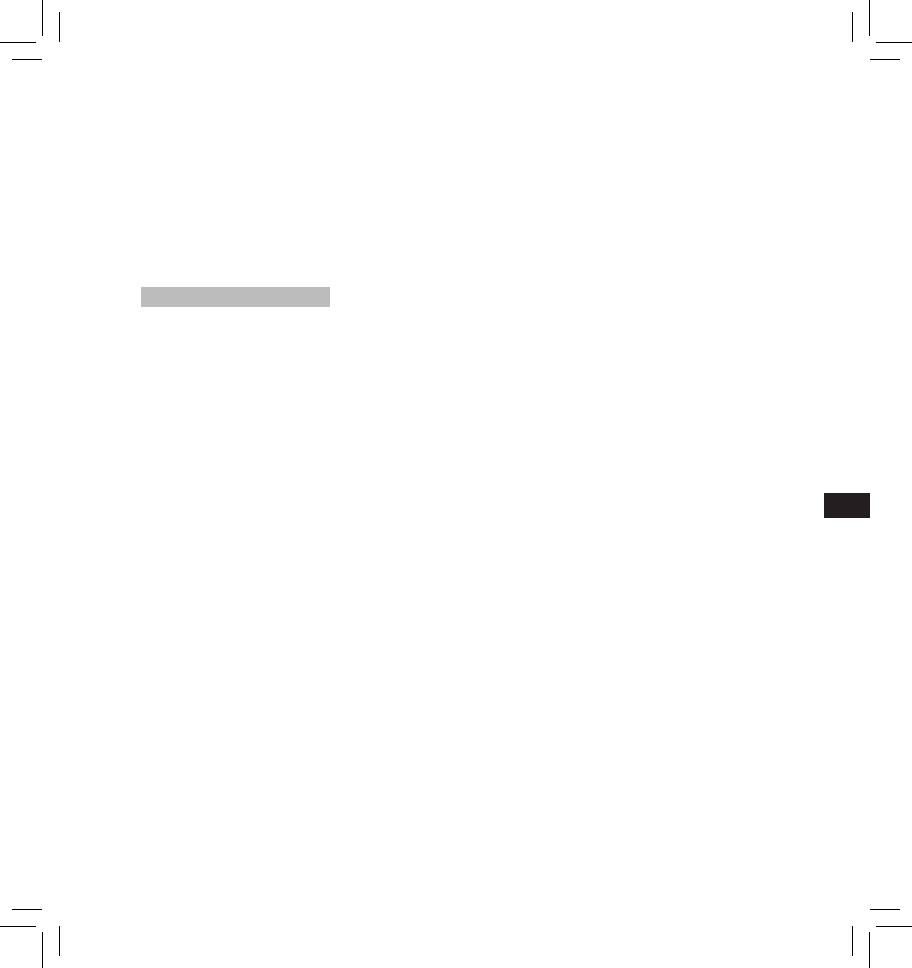
• Les cartes SD verrouillées ne
− La partie inférieure de l’écran
❏ Dossiers périphérique
peuvent pas être initialisées.
peut être utilisée pour afficher
Vous pouvez personnaliser/ajuster/
• Les cartes mémoire sont formatées
les informations du fichier
régler/configurer différents réglages
à l’aide du formatage rapide. Le
actuellement sélectionné,
relatifs aux dossiers de l’enregistreur.
formatage de la carte réinitialise les
comme l’ID auteur, le type de
Activé :
informations de gestion des fichiers,
travail et l’élément optionnel.
mais il se peut que les informations
− La partie de droite de l’écran
• Changement du nombre de fichiers
sur la carte ne soient pas
peut être utilisée pour afficher
utilisables.
complètement supprimées. Faites
les indicateurs du Guide de
Nom de dossier :
attention aux fuites de données
bouton à glissière.
• Changement du nom du dossier.
lorsque vous vous débarrassez ou
❏ Sécurité périphérique
remettez la carte à quelqu’un. Nous
Vous pouvez personnaliser/ajuster/
Type de travail :
vous recommandons de détruire
régler/configurer différents réglages
• Réglage du type de travail du dossier.
physiquement la carte lorsque vous
relatifs à la fonction de verrouillage
Verrouillage automatique :
vous en débarrassez.
de l’appareil.
• Réglage du verrouillage automatique
Code PIN :
pour un fichier sur ON/OFF.
Personnalisation de l’enregistreur
• Réglage du mot de passe.
Chiffrement :
Vous pouvez personnaliser différents
Verrouillage de l’appareil :
réglages de l’enregistreur à l’aide du
• Sélection du niveau de chiffrement
logiciel ODMS.
• Fonction de verrouillage de l’appareil
d’un dossier.
EN CS DA DE ES FR NL PL RU SV
Pour plus de détails, veuillez consulter
ON/OFF.
Il est possible de régler le niveau
l’aide en ligne du logiciel ODMS.
•
Réglages liés au temps d’établissement
de chiffrement sur [High] (256
de verrouillage de l’appareil.
bits), [Standard] (128 bits) ou [No]
Paramètres communs :
• Modification du nombre d’erreurs de
(désactive la fonction).
Vous pouvez régler les valeurs par
saisie autorisées (incompatibilités) du
Mot de passe :
défaut de chaque élément de menu
mot de passe.
de l’enregistreur.
• Réglage du mot de passe de
❏ Liste d’Auteurs
chiffrement du dossier.
Paramètres d’administration :
Vous pouvez personnaliser/ajuster/
régler/configurer des réglages relatifs
❏ Enregistrement
❏ Général
à l’auteur.
Vous pouvez personnaliser/ajuster/régler/
configurer différents réglages relatifs aux
Accessibilité :
Liste d’auteurs :
fichiers de dictée de l’enregistreur.
•
Vous pouvez personnaliser/ajuster/régler/
• Enregistrement de plusieurs ID
Format DSS :
configurer différents réglages relatifs à
auteur (jusqu’à 10 éléments max.).
l’autorisation d’utilisation, par exemple en
• Sélection du format d’enregistrement
• Réglage du niveau de priorité pour
interdisant à la fois l’effacement de fichier
(DSS Pro/DSS Classic).
chaque ID auteur.
et les réglages du menu.
• Sélection de l’ID auteur que vous
Fonction d’enregistrement :
Splash message :
souhaitez utiliser par défaut.
• Sélection du mode d’enregistrement
• Vous pouvez régler le contenu du
Sélection d’auteurs :
(Overwrite/Append/Insert).
message s’affichant au démarrage.
• Choix d’activer/de désactiver la
Téléchargement de fichier :
Guide de bouton à glissière :
sélection d’ID auteur au démarrage
• Sélection des fichiers que vous
de l’enregistreur.
souhaitez transférer sur l’ordinateur
• Vous pouvez régler le Guide de
❏ Liste des Types de travail
(All file/Finished file).
bouton à glissière, qui indique la
position du bouton à glissière sur
Vous pouvez personnaliser/ajuster/
❏ Touches programmables
l’affichage, sur activé ou désactivé.
régler/configurer des réglages relatifs
Vous pouvez modifier les fonctions
au type de travail.
attribuées aux touches intelligentes
Alarme :
Liste de types de travaux :
programmables (touches F1, F2, F3), à
• Vous pouvez régler les occasions
la touche NEW et au bouton à glissière.
auxquelles l’alerte ou le bip de
• Enregistrement de types de travaux
l’enregistreur se déclenchera.
(jusqu’à 20 éléments max.).
Fonctions Nouveau et Bouton à
• Réglage des éléments optionnels
glissière :
❏ Afficher
pour chaque type de travail (jusqu’à
• Vous pouvez sélectionner un modèle
•
Sélection d’une combinaison de fonctions.
10 options max.).
par défaut pour l’affichage parmi
• Sélection du type de travail que vous
Touches programmables :
4 modèles.
souhaitez utiliser par défaut.
•
Sélection de la fonction à associer aux
• La façon dont les informations sont
touches programmables (touches F1, F2,
affichées sur l’écran ACL peut être
Sélection de type de travail :
F3) pour chaque mode (mode Nouveau,
personnalisée pour trois zones
• Choix d’activer/de désactiver la
d’arrêt, d’enregistrement, de lecture).
différentes.
sélection de type de travail lorsque
– La partie supérieure de l’écran
❏ Mains libres
l’enregistreur est en mode Nouveau.
affiche les fonctions de base de
Vous pouvez personnaliser/ajuster/
l’enregistreur.
régler/configurer des réglages relatifs
au fonctionnement mains-libres à l’aide
du commutateur au pied (en option).
105
Оглавление
- Introduction
- Getting started
- Basic operations
- Advanced operations
- Menu items
- Managing files on your PC
- Other information
- Technical assistance and support
- Úvod
- Začínáme
- Základní obsluha
- Pokročilá obsluha
- Položky nabídky
- Správa souborů v počítači
- Další informace
- Technická pomoc a podpora
- Introduktion
- Kom godt i gang
- Grundlæggende betjening
- Avanceret betjening
- Menupunkter
- Filhåndtering på din pc
- Øvrige oplysninger
- Teknisk hjælp og support
- Einführung
- Allgemeines
- Grundlegende Bedienung
- Erweiterte Anleitung
- Menüpunkte
- Verwalten von Dateien
- Zusätzliche Informationen
- Technische Hilfe und Support
- Introducción
- Para empezar
- Operaciones Básicas
- Funciones avanzadas
- Elementos del menú
- Administración de
- Otra información
- Asistencia y ayuda técnica
- Introduction
- Préparatifs
- Opérations de base
- Opérations avancées
- Eléments de menu
- Gestion des fichiers sur
- Autres informations
- Assistance technique et soutien
- Inleiding
- Aan de slag
- Basisbewerkingen
- Geavanceerde bewerkingen
- Menuopties
- Bestanden beheren op uw PC
- Overige informatie
- Technische bijstand en ondersteuning
- Wprowadzenie
- Pierwsze kroki
- Podstawowe operacje
- Zaawansowane operacje
- Pozycje menu
- Zarządzanie plikami na
- Inne informacje
- Wsparcie techniczne
- Введение
- Начало работы
- Основные операции
- Расширенные операции
- Пункты меню
- Управление файлами в
- Прочая информация
- Техническая помощь и обслуживание
- Introduktion
- Komma igång
- Grundläggande funktioner
- Avancerade funktioner
- Menyalternativ
- Hantera filer på din PC
- Övrig information
- Teknisk hjälp och support
- Olympus Service Department






